QQ空间签名怎么删除?QQ空间签名删除方法
1、首先在QQ界面中,点击下方的【动态】进入到对应界面;
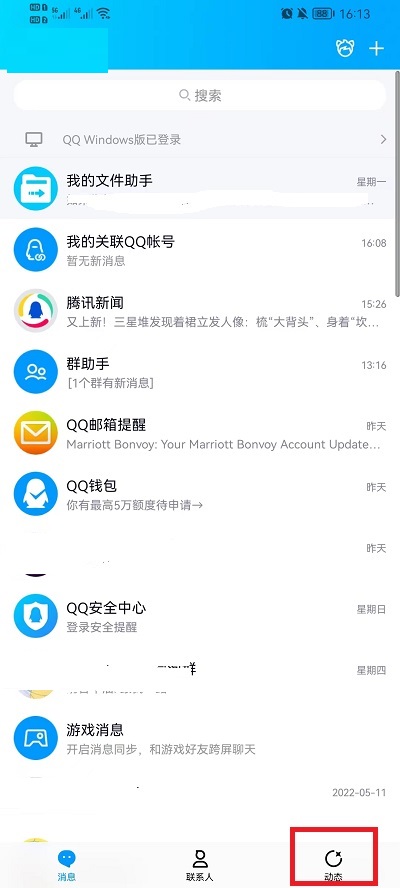
2、然后在该界面中点击【好友动态】进入到其中;
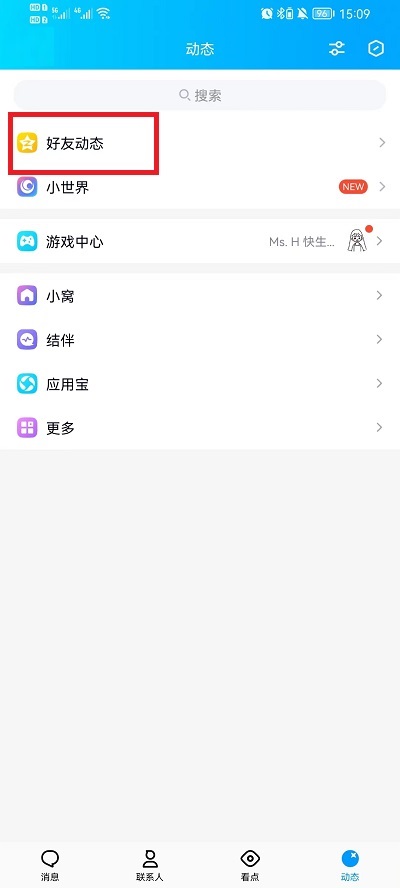
3、在好友动态界面,点击其中的【个性化】在其中找到【空间描述】;
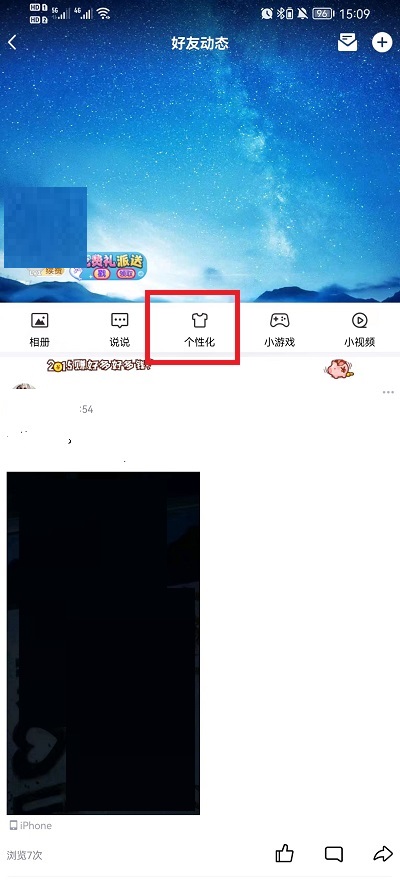
4、在空间个性装扮界面,左滑上方的选项,就可以看到【空间描述】;

5、最后在该功能界面,点击删除其中的签名,就可以完成操作。
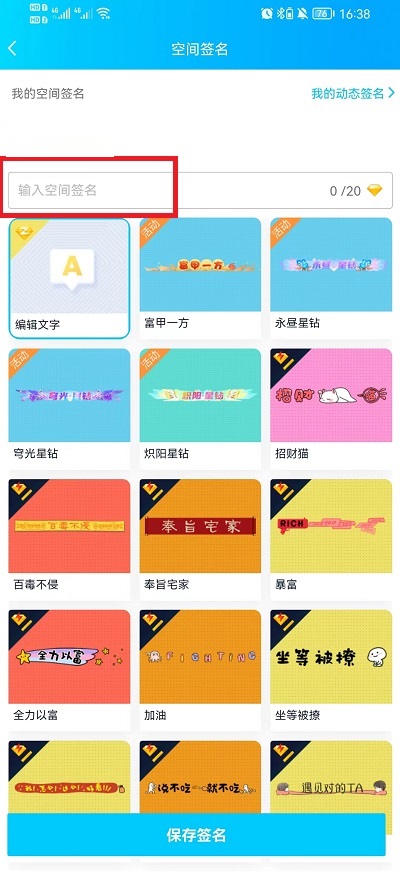
以上这篇文章就是QQ空间签名删除方法,更多教程尽在新媒体软件园。
QQ空间签名怎么删除?QQ空间签名删除方法
1、首先在QQ界面中,点击下方的【动态】进入到对应界面;
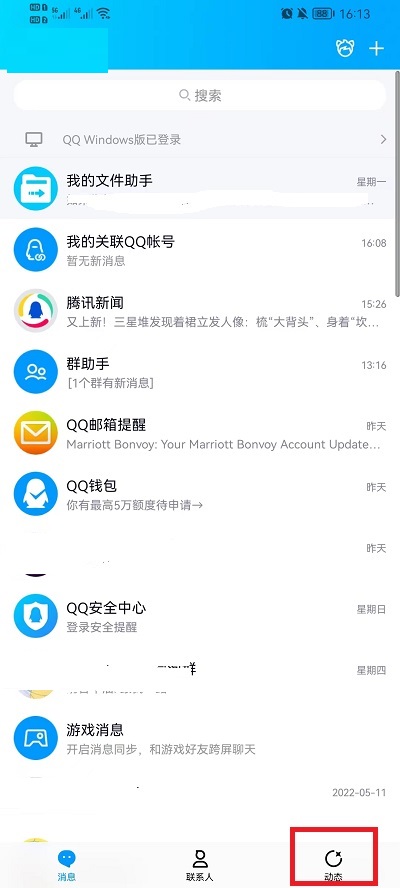
2、然后在该界面中点击【好友动态】进入到其中;
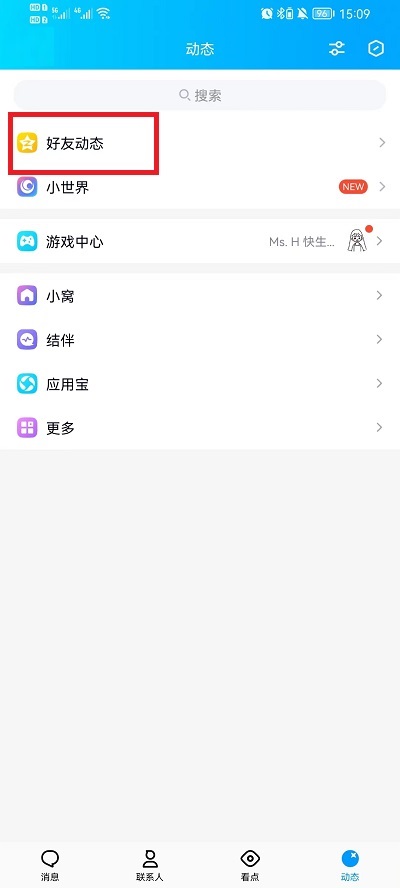
3、在好友动态界面,点击其中的【个性化】在其中找到【空间描述】;
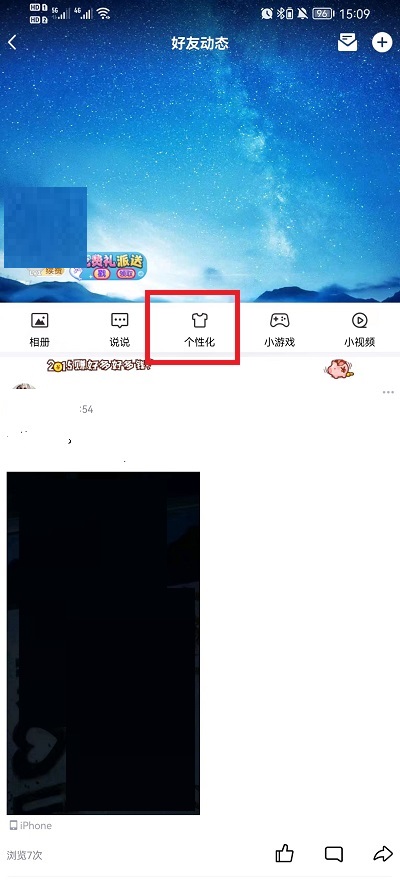
4、在空间个性装扮界面,左滑上方的选项,就可以看到【空间描述】;

5、最后在该功能界面,点击删除其中的签名,就可以完成操作。
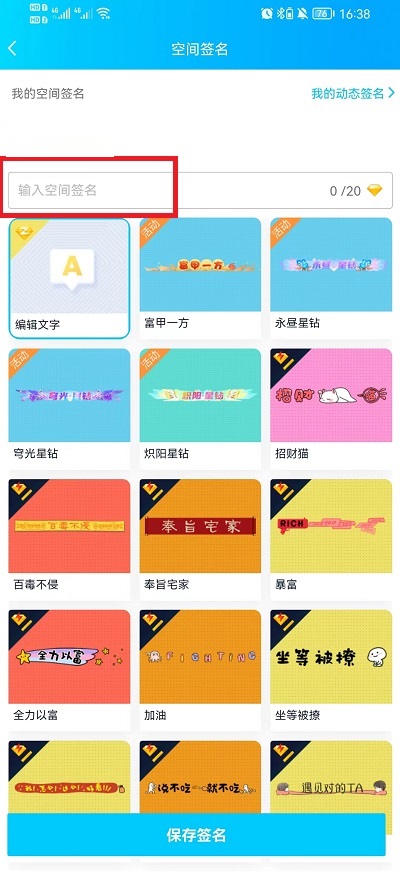
以上这篇文章就是QQ空间签名删除方法,更多教程尽在新媒体软件园。